XDM adalah pengurus muat turun untuk Linux yang meningkatkan kelajuan anda hingga 500%
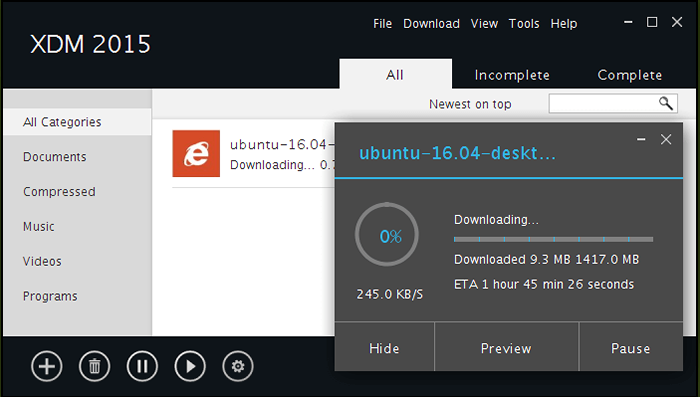
- 2398
- 18
- Clarence Tromp
Pengurus muat turun xtreme (XDMAN) adalah pengurus muat turun yang kuat untuk Linux, yang dibangunkan dalam bahasa pemrograman Java.
Ia boleh meningkatkan kelajuan muat turun sehingga 500% dan merupakan alternatif untuk tingkap Idm (Pengurus muat turun Internet). Ia boleh diintegrasikan dengan pelayar internet seperti Firefox, Chrome, Opera dan banyak lagi dan menyokong Jeda dan meneruskan fungsi semasa memuat turun fail.
Jangan ketinggalan: 5 Pengurus Muat turun Paling Popular untuk Sistem Linux Anda
XDMAN mempunyai ciri -ciri berikut:
- Oleh itu, sangat mudah alih berjalan di mana -mana o.S dengan java se 6, tidak perlu pemasangan.
- Ia memuat turun fail pada kelajuan maksimum yang mungkin.
- Ia mempunyai algoritma segmentasi fail dinamik yang canggih, pemampatan data & penggunaan semula.
- Ia boleh memuat turun video flv, mp4, html5 dari youtube, myspacetv, video google atau video dari banyak laman web lain.
- Ia boleh menangkap muat turun dari mana -mana pelayar (Firefox, Chrome, Internet Explorer, Opera, Safari atau mana -mana program lain yang cuba memuat turun fail dari Internet).
- Ia menyokong protokol HTTP, HTTPS, FTP dengan pengesahan, pelayan proksi, kuki, pengalihan semula dll.
- Ia boleh menyambung semula muat turun rosak/mati yang disebabkan oleh masalah sambungan, kegagalan kuasa atau tamat tempoh sesi.
- Ia mempunyai pemuat turun YouTube yang dibina, monitor lalu lintas dan pemundikan batch.
- Ia juga boleh dikonfigurasikan untuk melakukan pemeriksaan antivirus automatik, penutupan sistem pada penyelesaian muat turun.
Untuk menggunakan XDMAN, anda perlu mempunyai Java dipasang pada sistem linux anda. Anda boleh menyemak sama ada Java dipasang atau tidak dengan menaip java -versi dalam baris arahan.
$ java -versi Versi Java "1.8.0_45 "Java (TM) SE Runtime Environment (Membina 1.8.0_45-b14) Java Hotspot (TM) 64-bit Server VM (membina 25.45-b02, mod campuran)
Jika Incase, Java Tidak dipasang, anda boleh memasangnya menggunakan Pengurus Pakej Sistem Lalai anda yum atau Apt.
Pasang Pengurus Muat turun Xtreme di Linux
Untuk memasang versi stabil terbaru Pengurus muat turun xtreme (Xdm) dalam pengagihan Linux seperti Ubuntu, Debian, Linux Mint, Fedora, dan lain-lain. Pertama anda perlu memuat turun fail zip menggunakan wget utiliti dan pasang dengan menjalankan arahan berikut.
Pada sistem 32-bit
$ wget http: // sourceforge.bersih/projek/xdman/fail/xdm-jre-32bit.tar.xz $ tar -xvf xdm-jre-32bit.tar.xz $ cd xdm $ ls -l $ ./xdm
Pada sistem 64-bit
$ wget http: // sourceforge.bersih/projek/xdman/fail/xdm-jre-64bit.tar.xz $ tar -xvf xdm-jre-64bit.tar.xz $ cd xdm $ ls -l $ ./xdm
Catatan: Sebagai alternatif, anda boleh mengklik dua kali xdm fail untuk melancarkannya dan membuat pintasan aplikasi dari Menu XDM -> Fail -> Buat pintasan aplikasi di desktop seperti yang ditunjukkan di bawah.
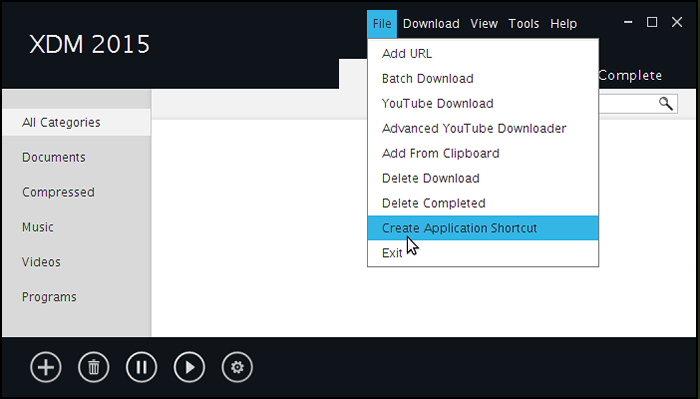 Buat Pintasan Desktop Pengurus Muat Turun Xtreme
Buat Pintasan Desktop Pengurus Muat Turun Xtreme 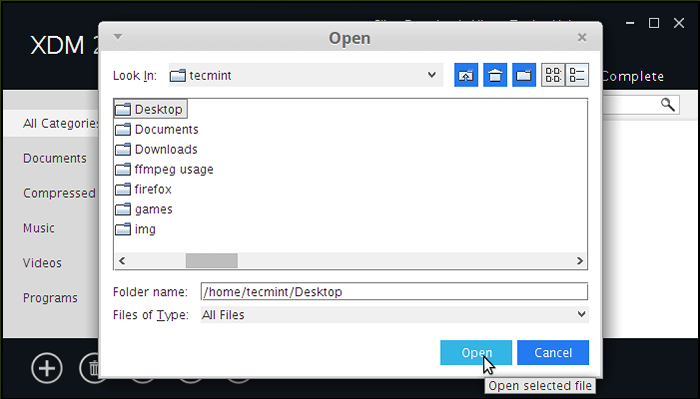 Tambah Xtreme Download Desktop Pengurus Desktop
Tambah Xtreme Download Desktop Pengurus Desktop Xtreme Muat Turun Pengurus Penyemak imbas
Langkah seterusnya ialah menyediakan integrasi XDMAN dengan penyemak imbas web anda. Ikuti arahan di skrin untuk disatukan XDMAN Dengan penyemak imbas web anda seperti yang ditunjukkan ..
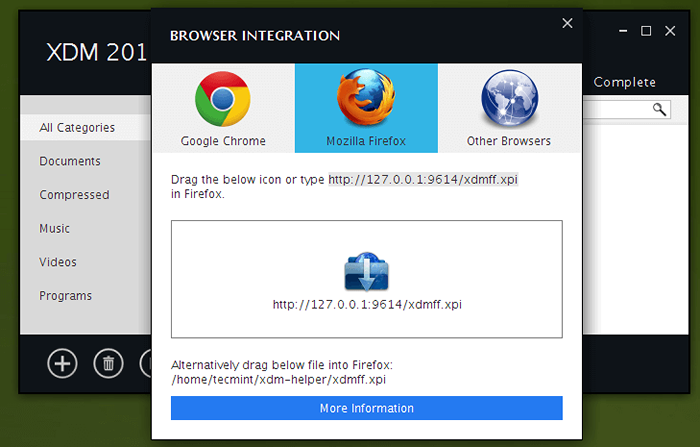 Xtreme Muat Turun Pengurus Penyemak imbas
Xtreme Muat Turun Pengurus Penyemak imbas Cara menggunakan pengurus muat turun xtreme
Untuk memuat turun fail, pergi ke Fail -> Tambah url dan tambah url atau pautan ke bar input alamat.
Anda boleh menentukan nama fail yang akan disimpan selepas muat turun selesai dalam bar input fail seperti yang ditunjukkan dalam pukulan skrin di bawah.
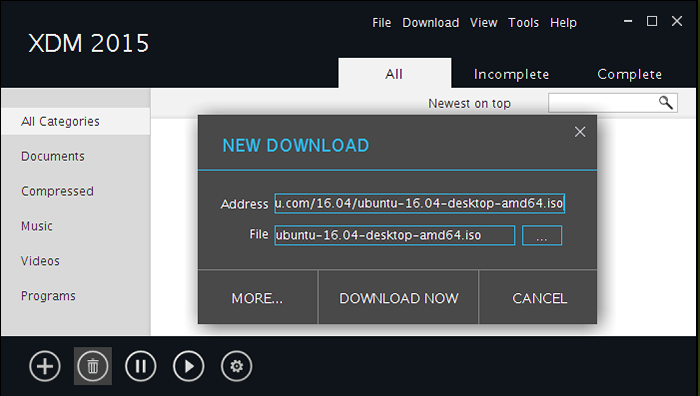 Muat turun fail menggunakan pengurus muat turun xtreme
Muat turun fail menggunakan pengurus muat turun xtreme 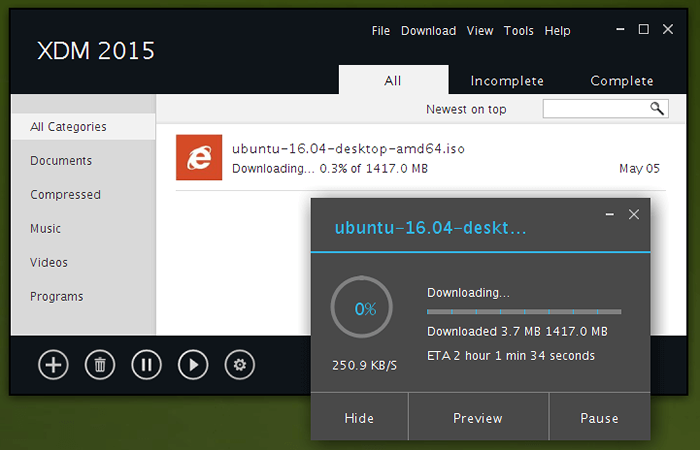 Status muat turun fail
Status muat turun fail Anda juga boleh memuat turun video YouTube dengan pergi Fail -> Muat turun YouTube dan masukkan URL video YouTube dan pilih format video seperti yang ditunjukkan:
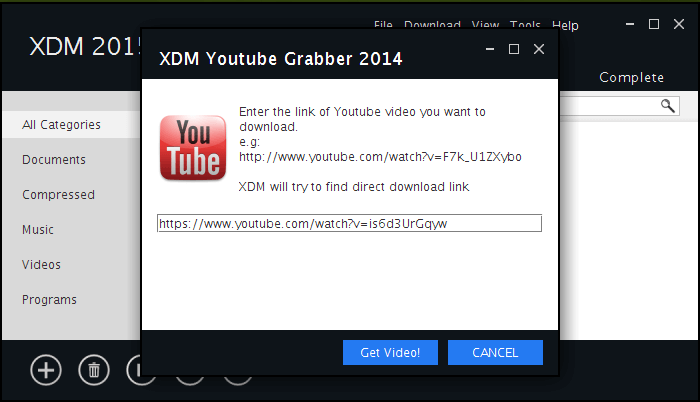 XDMAN: Muat turun video YouTube
XDMAN: Muat turun video YouTube 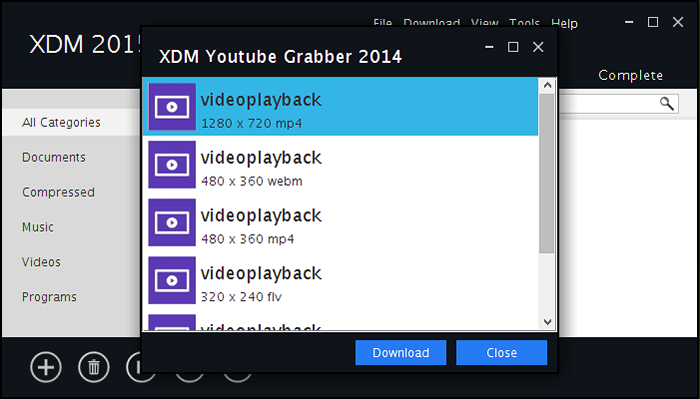 Pilih Format Video YouTube
Pilih Format Video YouTube Ringkasan
XDMAN mudah digunakan dan dengan fungsi yang sama ke Windows IDM, oleh itu pengguna yang baru dengannya mungkin tidak menemui banyak kesukaran semasa menggunakannya. Versi terkini mempunyai antara muka yang bagus dan mudah untuk menyesuaikan diri dengan. Sekiranya anda mendapat sebarang kesilapan atau masalah semasa memasangnya, sila hantar komen.
- « Siri RHCSA Cara Mengurus Pengguna dan Kumpulan di RHEL 7 - Bahagian 3
- Ketahui Cara Menetapkan Pembolehubah Laluan $ Anda secara kekal di Linux »

